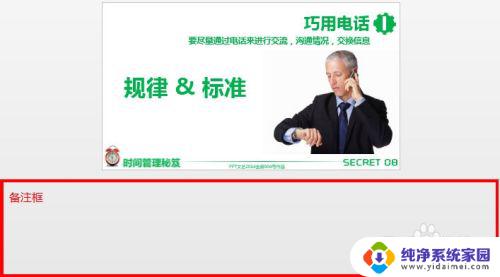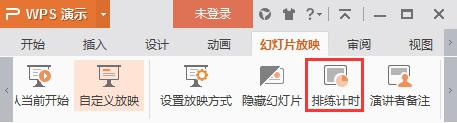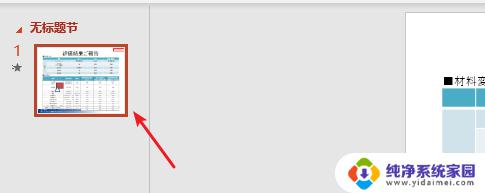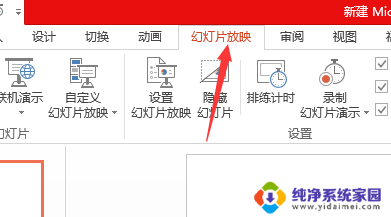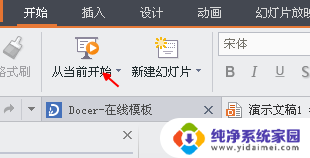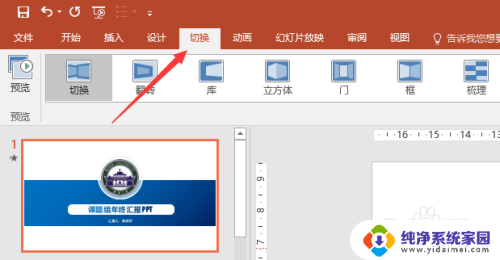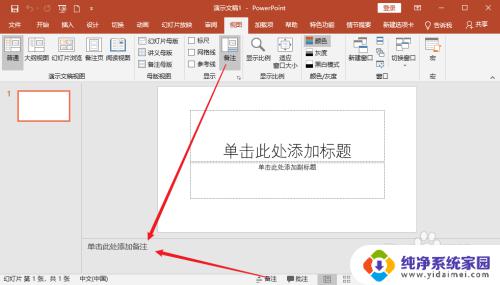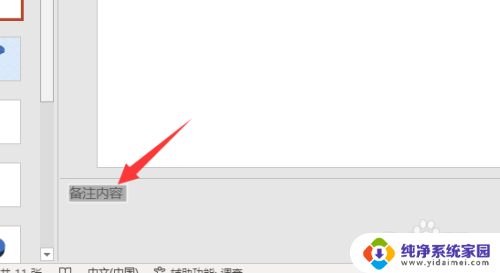ppt放映怎么显示备注 如何在PPT放映时显示演讲者备注
更新时间:2023-10-06 11:56:24作者:yang
ppt放映怎么显示备注,在现代演讲和展示的场合中,PowerPoint(简称PPT)已经成为了一种常见的工具,对于许多演讲者来说,他们可能希望在演讲过程中能够看到自己的备注和提醒,以便更好地掌握演讲的内容和节奏。如何在PPT放映时显示演讲者备注呢?在本文中我们将探讨几种方法,帮助演讲者在PPT放映时更好地利用备注功能,提高演讲效果。
具体步骤:
1.将电脑链接投影仪,同时按住【Fn】+【F8】键。选择连接模式成“扩展”模式。
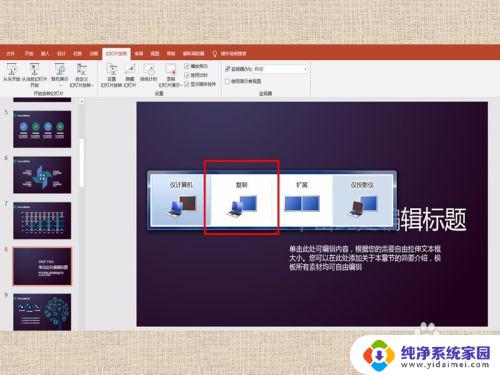
2.打开待播放的PPT,并点击右下角的【幻灯片放映】按钮。

3.
全屏播放后,单击右键并选择【显示演示者视图】。切换到演示者视图。
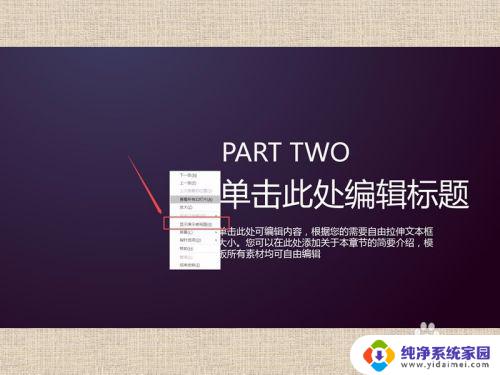
4.
在演示者视图中,PPT放映界面分为三部分:当前演示页、下一演示页和当前页面备注。右下角的为备注显示区,并可调整显示区字体的大小等。
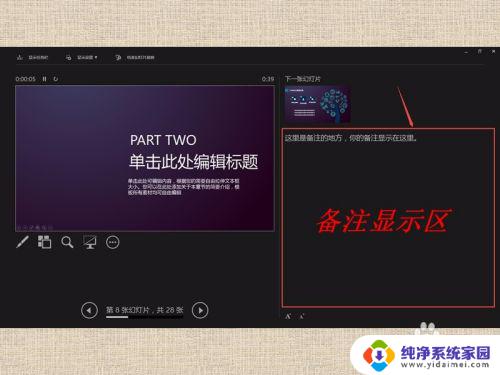
以上是有关于如何在PPT放映时显示备注的全部内容,如果您还有任何不清楚的地方,可以参考下面小编提供的步骤进行操作,希望这对大家有所帮助。